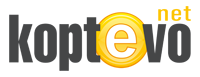-
Публикаций
55 -
Зарегистрирован
-
Посещение
Весь контент Крендель
-
Может уже эта информация проскакивала здесь, но повторюсь. Оплатить можно в магазинчике прям на выходе из метро Печатники.
-
Месяц я отследил сразу. Именно это и побудило меня продолжить ветку. Так как за месяц ничего ровным счетом не изменилось. Администрация ау!
-
А вот и нет.У меня с тех пор показывают только три канал. ОРТ, Россия и ТВЦ. Подключался к сетке только ради Дискавери и Культуры. Изначально не было Дискавеки. А сейчас нет ни того ни другого. Буду думать о смене оператора.
-
Источник: http://linux.netbynet.ru/node/3 Настройка VPN (Virtual Private Nightmare) в Linux. Итак, вы завели у себя дома или на работе пингвина и хотите вывести его в свет, т.е. в Интернет. Однако ни один дистрибутив не настроен, чтобы подключаться к Интернету с помощью локальной сети через VPN. С локальной сетью как правило проблем не возникает, а вот настроить VPN не такая простая задача. Но это только на первый взгляд, на самом деле всё просто. Итак, наш план действий: 1. Установить последнюю версию демона pppd - необходима версия >= 2.4.2, но в этой версии был один неприятный баг, который исправили в версии 2.4.3. Проверить её можно набрав в консоли rpm -qi ppp, если у вас rpm-based дистрибутив или командой /usr/sbin/pppd --version от имени root'а. 2. Установить pptp-client. Эта программа также чаще всего не бывает включена в дистрибутив. 3.Настроить всё это дело. Все необходимые программы есть в локальной сети, так что Интернет вам не понадобится. Итак, приступим. Дистрибутив имеет большее значение. Если он rpm-based, то можно воспользоваться менеджером пакетов rpm, если же нет, то придётся собирать программы из исходников (может это и к лучшему). Установка pppd. Установка из rpm: $ wget http://www.vesnet.ru/users/parafin/article....4.fc2.i386.rpm $ su Введите пароль root'а Если ppp установлен: # rpm -Uhv ppp-2.4.3-0.cvs_20040527.4.fc2.i386.rpm а если нет: # rpm -ihv ppp-2.4.3-0.cvs_20040527.4.fc2.i386.rpm # exit $ Установка из исходников: $ wget http://www.vesnet.ru/users/parafin/article...20040527.tar.gz $ tar -xzf ppp-cvs_20040527.tar.gz $ cd ppp $ ./configure $ make $ su Введите пароль root'а # make install # exit $ Установка pptp-client. Установка из rpm: $ wget http://www.vesnet.ru/users/parafin/article....5.0-1.i386.rpm $ su Введите пароль root'а # rpm -ihv pptp-linux-1.5.0-1.i386.rpm # exit $ Установка из исходников: $ wget http://www.vesnet.ru/users/parafin/article...ux-1.5.0.tar.gz $ tar -xzf pptp-linux-1.4.0.tar.gz $ cd pptp-linux-1.4.0 $ make $ su Введите пароль root'а # make install # exit $ Есть одна особенность - если бинарник pppd прописан не по адресу /usr/sbin/pppd, то придётся править Makefile в каталоге pptp. Это может произойти только если вы ставили его из исходников. Откройте его в редакторе, найдите строку PPPD = /usr/sbin/pppd и измените путь на правильный. Настройка. Для начала зададим пароль и логин - для этого в конец файла /etc/ppp/chap-secrets добавьте следующую строчку: "<ваш логин>" * "<ваш пароль>" * . Далее создайте файл /etc/ppp/peers/internet следующего содержания: name <ваш логин> ipparam internet mtu 1372 nobsdcomp nodeflate noauth #require-mppe-128 pty "/usr/sbin/pptp ppp.lan --nolaunchpppd" где ppp.lan - адрес vpn сервера. Далее по идее всё должно работать, но, как я обнаружил, при этом не настраивается роутинг. Почему - не знаю, может быть надо запускать pppd из-под pptp, а не наоборот, но это не важно (я думаю так и надо). Существует простой обходной путь - мы напишем скрипт, настраивающий роутинг как надо. Итак, во-первых надо создать файл /etc/ppp/ip-up.local и сделать его исполняемым командой chmod a+x /etc/ppp/ip-up.local. Дальше надо занести в него следующий текст: #!/bin/bash if [ "$6" == "internet" ] then /sbin/route del default /sbin/route add default gw "$IPREMOTE" fi В этом скрипте, как видите, заменяется шлюз по умолчанию, поэтому при выходе из Интернета надо его восстановить. Для этого надо создать и сделать исполняемым ещё один файл - /etc/ppp/ip-down.local (надеюсь вы сможете это сделать :)) и написать в нём следующий скрипт: #!/bin/bash if [ "$6" == "internet" ] then /sbin/route add default gw <ваш шлюз> prev=`cat /root/traffic` let "prev += $BYTES_RCVD"; echo "$prev" >/root/traffic fi где <ваш шлюз> - это ip-адрес шлюза вашего сегмента, обычно это 10.<ваша_сеть>.<ваш сегмент>.254. Первая строка после then восстанавливает шлюз по умолчанию, остальные (ну кроме fi) - это мой бонус для вас, подсчёт входящего трафика. Для того, чтобы он заработал, надо выполнить echo "0" >/root/traffic от имени root'а, и после каждого отключения от Интернета кол-во принятых байтов будет добавляться к значению в файле /root/traffic. Однако и этого скрипта недостаточно, надо дописать в статический роутинг, чтобы запросы к локальной сети шли не через vpn. Для этого можно воспользоваться средствами настройки вашего дистрибутива (например system-config-network-gui в Fedora Core 2 для иксов) и добавить туда такой путь: адрес 10.0.0.0, маска сети 255.0.0.0 и ваш шлюз. Если в вашем дистрибутиве нет или вы не знаете никакие средства настройки, то можно прописать этот путь в файле инициализации системы, об этом ниже. Пришло время поговорить о том, как всё это запускать. pppd запускать (т.е. в принципе выходить в Интернет) запускать можно будет только от имени root'а. Далее, запукаем pppd командой /usr/sbin/pppd call internet. Если всё пойдёт хорошо, то команда /sbin/ifconfig выведет, что появился интерфейс ppp0 и вы сможете запустить любимый браузер и вывести своего пингвина в Интернет. Лично я прописал, чтобы pppd запускался при запуске. Для этого я добавил в файл /etc/rc.d/rc.local следующие строки: /usr/sbin/pppd call internet Перед ними можно добавить строчку, прописывающую роутинг, если вы ещё не прописали его: /sbin/route add -net 10.0.0.0 netmask 255.0.0.0 gw <ваш шлюз> Если что-то пошло не так. Если pppd запускается, но интерфейс не появляется или вскоре отваливается, то что случилось можно узнать, запустив pppd следующей командой: /usr/sbin/pppd nodetach debug call internet. Тогда на консоль будет выводится отладочная информация. Если сервер отвечает I don't like you. Go away!, то это означает, что он в конец обнаглел :). Причинами для этого может быть неправильный пароль или логин, сервер упал или вы не следовали моим инструкциям :). Это шутка, потому что в каждом конкретном случае может быть своя причина. Оригинальная статья © parafin, 2004. Обновлено svk, © 2007